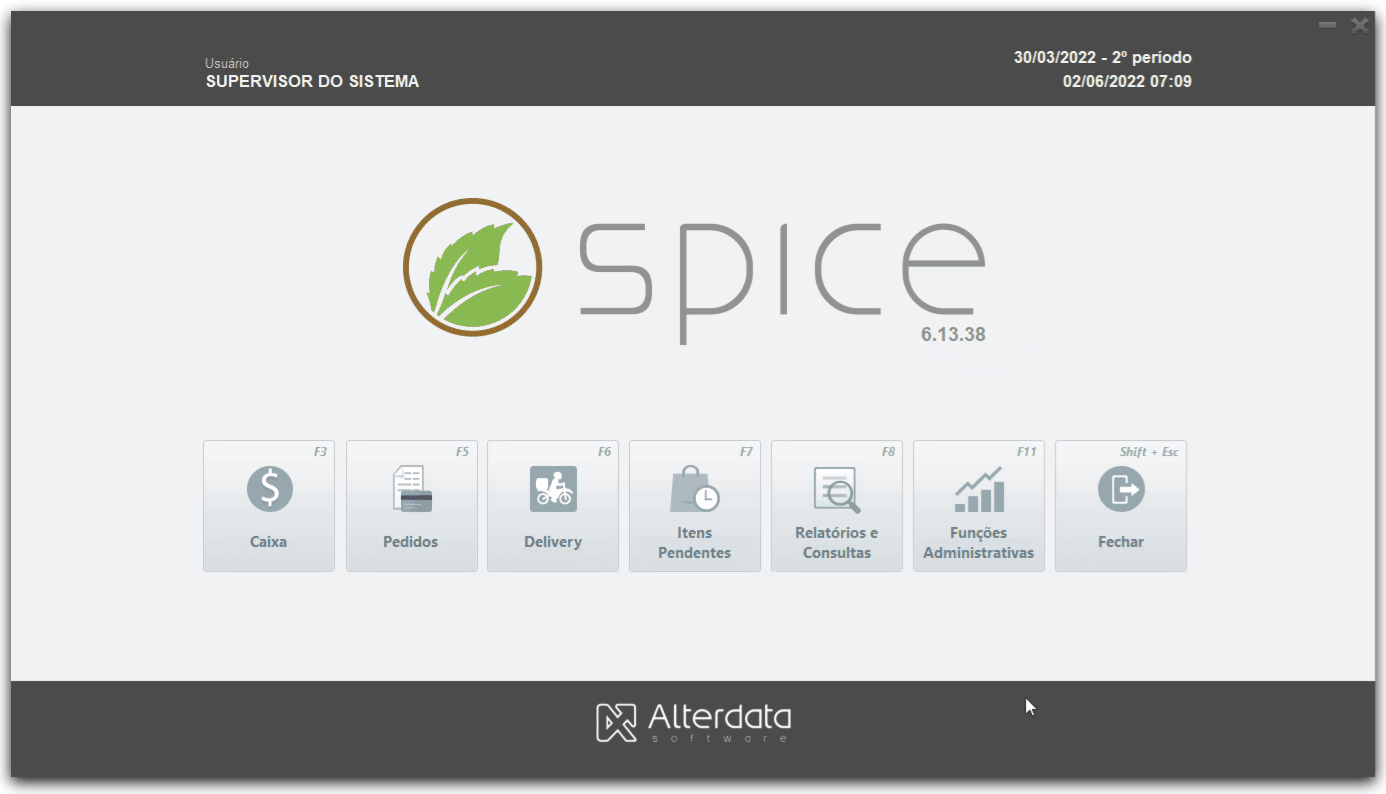Para consultar os produtos vendidos por mesa, é necessário que os itens da respectiva mesa ou comanda tenham sido confirmados.
A utilização desta consulta dependerá da forma de trabalho para o seu estabelecimento, definida na aba Forma de Trabalho das Configurações do Spice.
A consulta dos itens vendidos por Mesa ou Comanda pode ser acessada por diferentes pontos do Spice.
Dica
Se o seu estabelecimento é do ramo de Pizzaria, por exemplo, a exibição dessas informações terá a mesma formação utilizada no Histórico de Pedidos do cliente, ou seja, agrupadas em uma única linha.
Na tela de Itens vendidos dentro do módulo de Pedidos, você pode visualizar o código dos produtos, informação útil para uma conferência rápida para os garçons.
Para fazer esta consulta, siga os passos:
Acesse a consulta dos Produtos vendidos por comanda/mesa.
(Opcional) Desmarque a opção Exibir itens cancelados, caso não queira visualizar esses itens na consulta.
- (Opcional) Utilize as opções adicionais:
- Item Servido
Confirme que o item foi servido.- Selecione o pedido.
Clique em Item Servido.
- Confirme.
- Cancelar Item
- Selecione o pedido.
Clique em Cancelar Item ou pressione Delete.
- Confirme o cancelamento.
- Informe a quantidade do item que será cancelado.
- Digite o motivo do cancelamento.
- Pressione F9 ou clique em Confirmar.
- Item Servido
Feche a consulta dos itens.